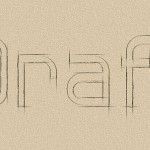
Этот урок продемонстрирует вам простой путь создания эффекта эскизного наброска текста в Photoshop, используя стили слоя, кисть и фильтр размытия.
Предварительный просмотр результата
Как всегда, сначала смотрим изображение, которое мы будем создавать.
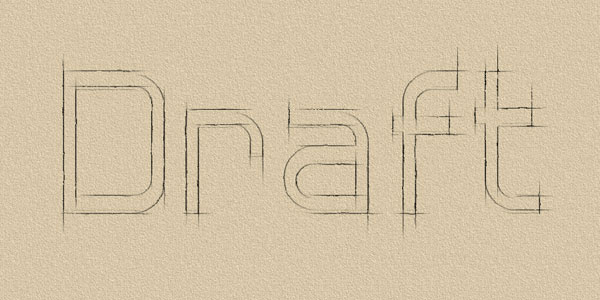
Источники
Шаг 1
Создаем новый документ 1000 x 500 px со всеми настройками по умолчанию, затем заливаем его цветом #d7c7a8.
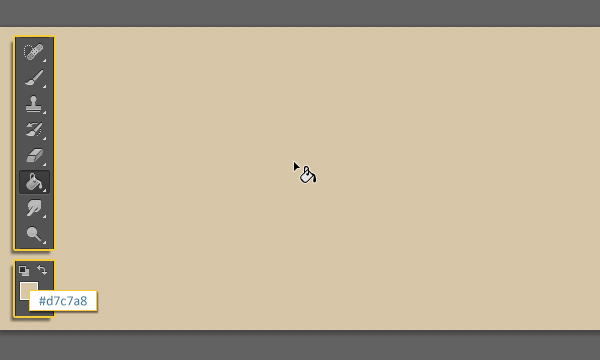
Создаем текст, используя черный цвет, шрифт “Hall Fetica” и размер шрифта 350рх.
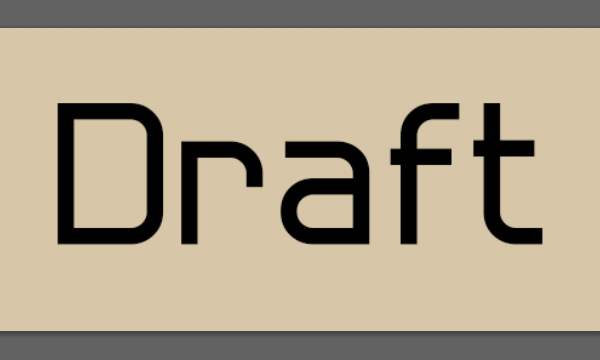
Меняем заливку текстового слоя до 0.
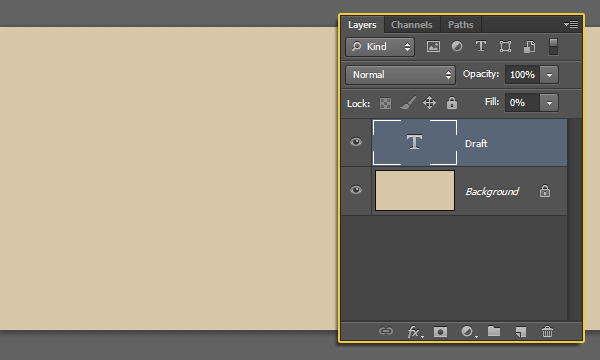
Шаг 2
Нажимаем дважды на текстовом слое, чтобы применить эффект Bevel and Emboss. Меняем значение Depth на 103, Size на 2, снимаем отметку с настройки Use Global Lights, меняем угол Angle на 170 и значение Altitude на 32, затем меняем Highlight Mode Opacity на 0 и значение Shadow Mode Opacity на 74.
Вот, как должен выглядеть наш текст:
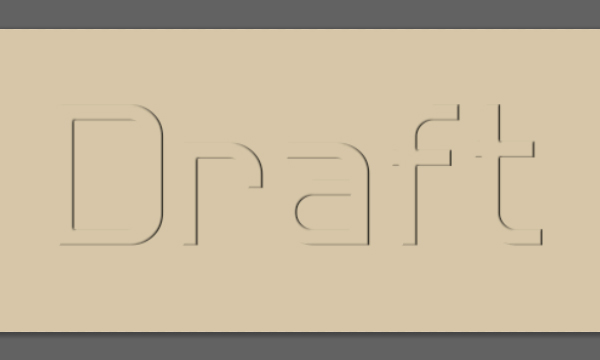
Шаг 3
Дублируем текстовый слой.
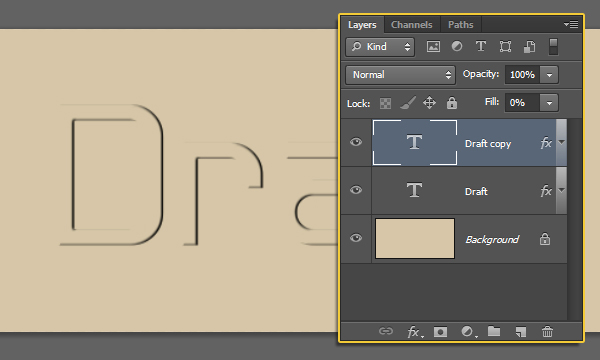
Берем инструмент Move Tool, затем перемещаем дублированный слой на 5рх влево и на 5 рх вверх, нажав кнопку «стрелка влево» 5 раз, а затем нажав кнопку «стрелка вверх» тоже 5 раз.
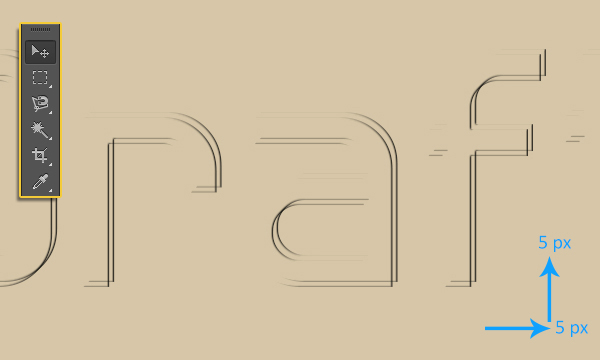
Шаг 4
Нажимаем дважды на копии текстового слоя, чтобы изменить значения Bevel and Emboss, изменив угол Angle на 0 и значение Altitude на 37.
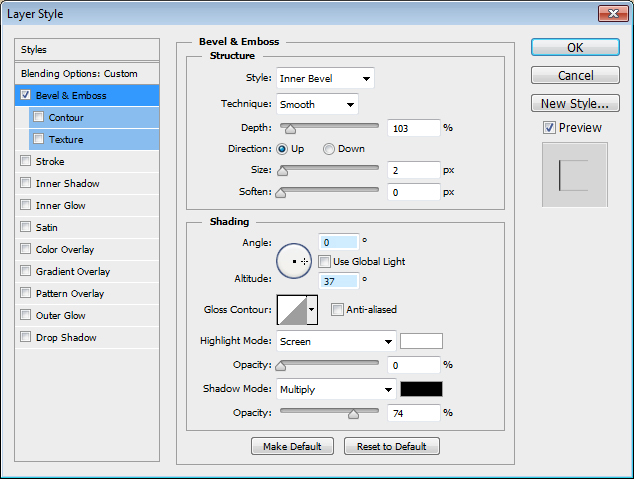
У вас должен получиться вот такой результат:
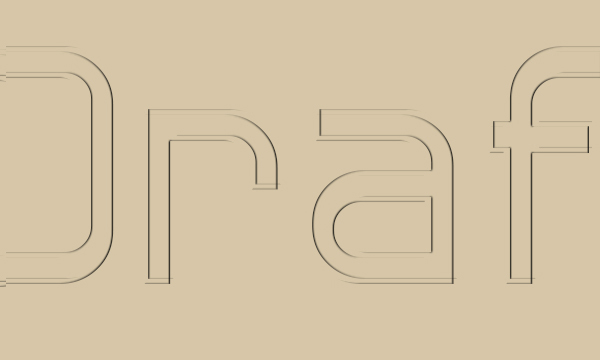
Шаг 5
Теперь берем инструмент Brush Tool, выбираем круглую жесткую кисть размером 1рх, устанавливаем цветом переднего плана черный цвет и создаем новый слой над всеми слоями, называем его “Vertical”.
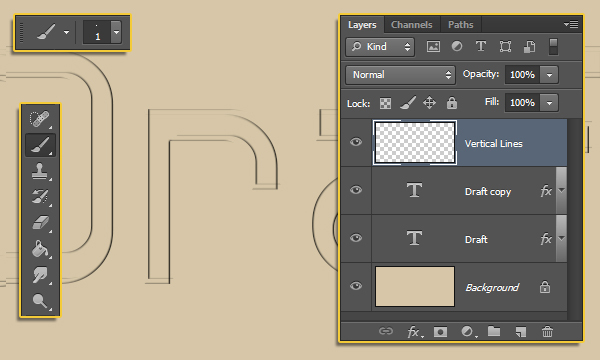
Теперь нам необходимо нарисовать вертикальные линии поверх вертикальных граней текста. Чтобы нарисовать прямые линии, нажимаем и удерживаем кнопку мыши и Shift, а затем рисуем кистью. Когда линия закончена, просто отпускаем кнопку мыши, а затем создаем следующую линию.
Вы также можете использовать инструмент Line Tool, но вам необходимо будет произвести слияние и растеризацию всех слоев с линиями.
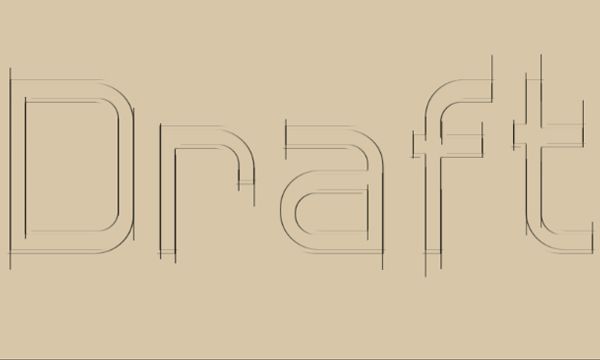
После добавления вертикальных линий, переходим в фильтр Filter -> Blur -> Motion Blur. Меняем угол Angle на 90 и значение Distance на 29. Это позволит линиям постепенно исчезать по вертикали.
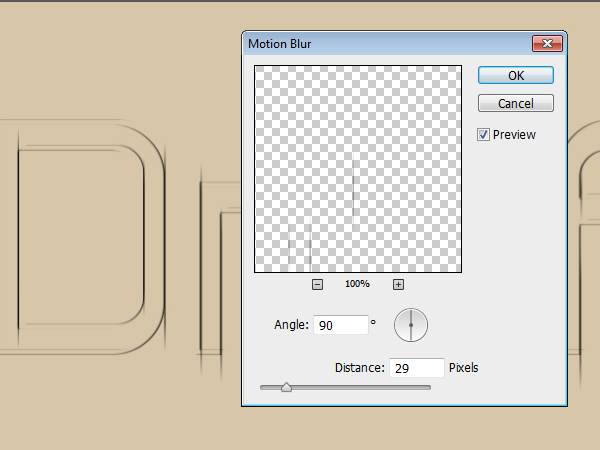
Шаг 6
Создаем новый слой над всеми слоями и называем его “Horizontal Lines”.
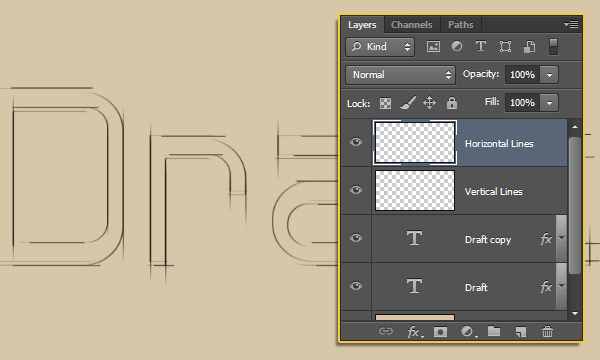
Создаем горизонтальные линии поверх горизонтальных граней текста.
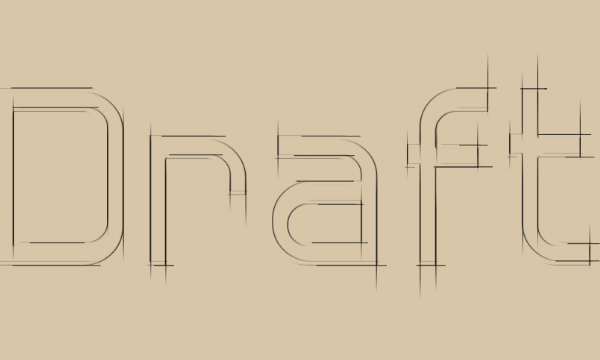
Переходим в фильтр Filter -> Blur -> Motion Blur. Меняем угол Angle на 0 и значение Distance на 29. Это позволит линиям постепенно исчезать по горизонтали.
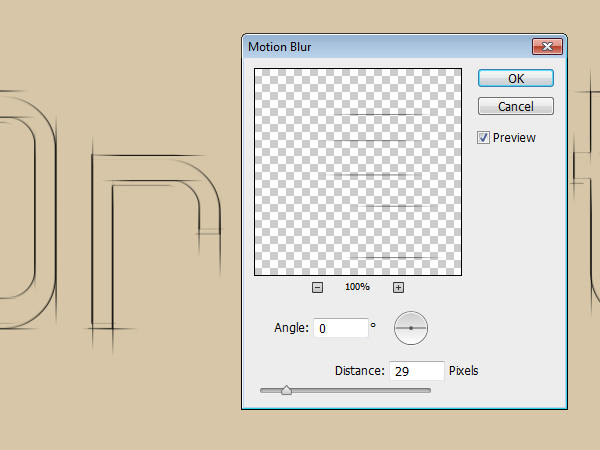
Шаг 7
Выделяем все слои (нажимаем на верхнем, потом, удерживая Shift, нажимаем на фоновом слое), и переходим Layer -> Merge Layers.
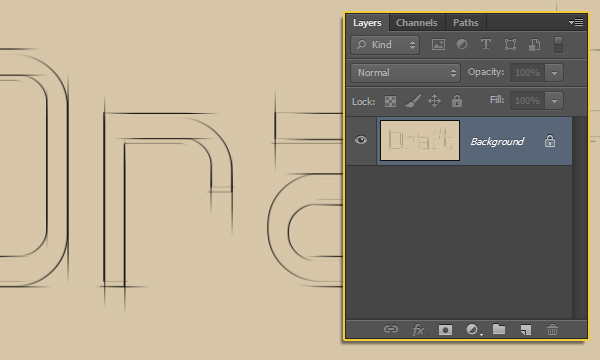
Переходим в фильтр Filter -> (Filter Gallery) -> Brush Strokes -> Spatter. Меняем значение Spray Radius на 4 и Smoothness на 15.
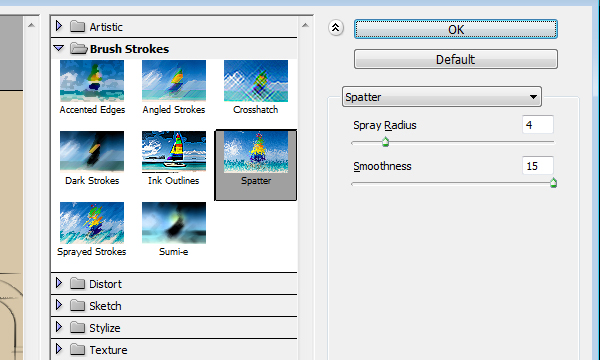
Это сделает эффект рисунка более черновым и реалистичными.
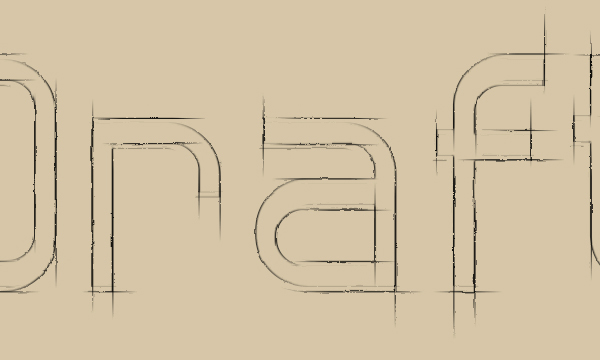
Переходим в фильтр Filter -> (Filter Gallery) -> Texture -> Texturizer. Выбираем Sandstone, устанавливаем значение Scaling на 67, Relief на 3 и Light на Top Right.
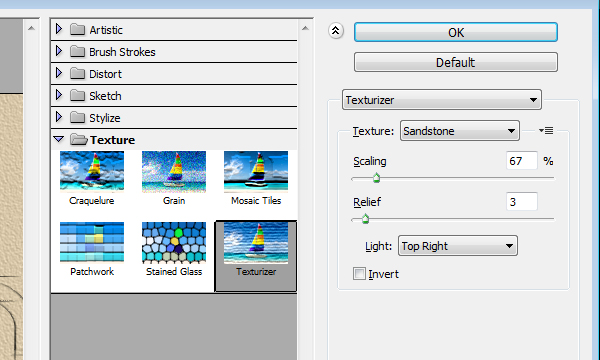
Это действие добавить текстуру, похожую на бумагу.
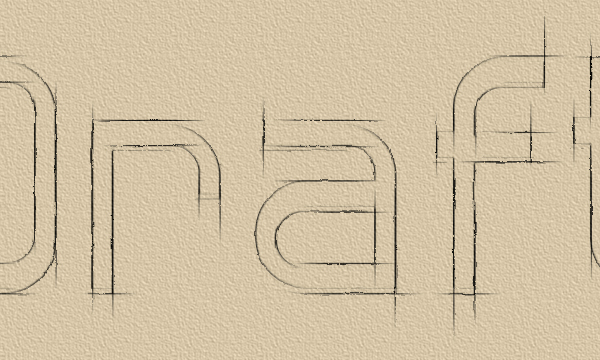
И наконец, переходим в фильтр Filter -> Noise -> Add Noise. Меняем Amount на 3, отмечаем Gaussian и Monochromatic.
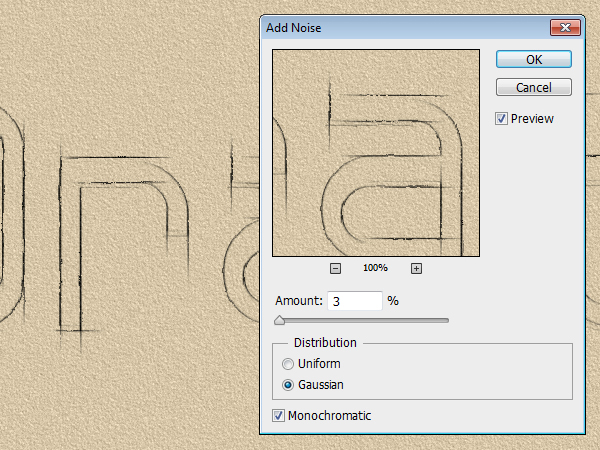
Результат
Надеемся, вам был полезен этот урок.
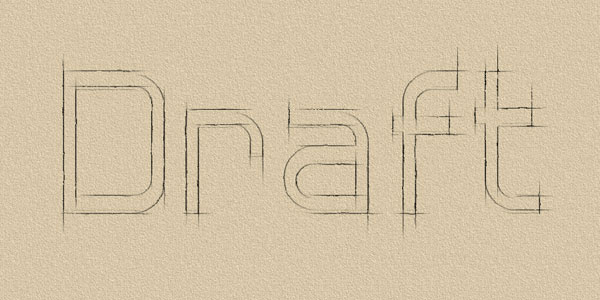
Перевод: http://www.4webmaster.ru/
Рекомендуем почитать:
• Как создать эффект карамели для текста в Photoshop
• Типографская врезка
• Эффект схематического эскиза
Оставить комментарий: